فرمت پارتیشن انتخابی انجام نشد، خطای 0x8004242d
برخی از کاربران ویندوز 10(Windows 10) گزارش دادند که نمیتوانند هارد (Hard) دیسکهای(Drives) خود را فرمت کنند و پیغام خطا میگوید: « فرمت کردن پارتیشن انتخابی انجام نشد، خطای 0x8004242d (Failed to format the selected partition, Error 0x8004242d)». همچنین می توانید 0x80070057 را به عنوان کد خطای همراه مشاهده کنید. در این مقاله قصد داریم با کمک چند راه حل ساده این خطا را برطرف کنیم.
فرمت پارتیشن انتخابی انجام نشد، خطای 0x8004242d(Error 0x8004242d)
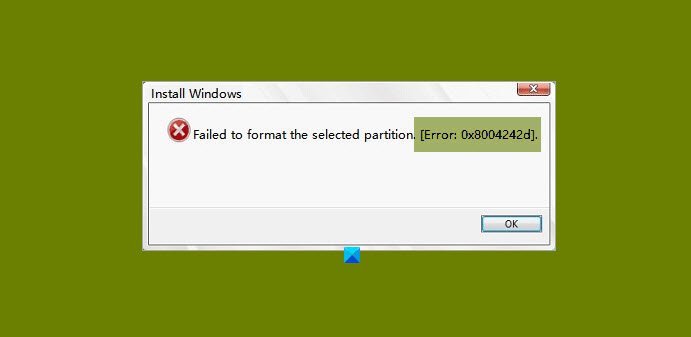
دلایل زیادی می تواند پشت این مشکل باشد. مانند ناسازگاری سیستم عامل شما با کنترلر ذخیره سازی انبوه یا درایور، مشکل در کابل داده یا هر سخت افزار دیگر، و غیره.
قبل از حرکت به جلو، مطمئن شوید که آیا کابل SATA(SATA Cable) شما کاملاً متصل است یا خیر. اگر شل است آن را سفت کنید و بررسی کنید که آیا مشکل برطرف شده است. اگر نه، به خواندن ادامه دهید.
اینها کارهایی هستند که می توانید برای رفع مشکل فرمت کردن پارتیشن انتخابی، خطای 0x8004242d(Failed to format the selected partition, Error 0x8004242d) انجام دهید .
- از DISKPART استفاده کنید
- CHKDSK را اجرا کنید
- تمام پارتیشن ها را پاک کنید
- پشتیبانی بوت UEFI را غیرفعال کنید
اجازه دهید در مورد آنها با جزئیات صحبت کنیم.
1] از DISKPART استفاده کنید
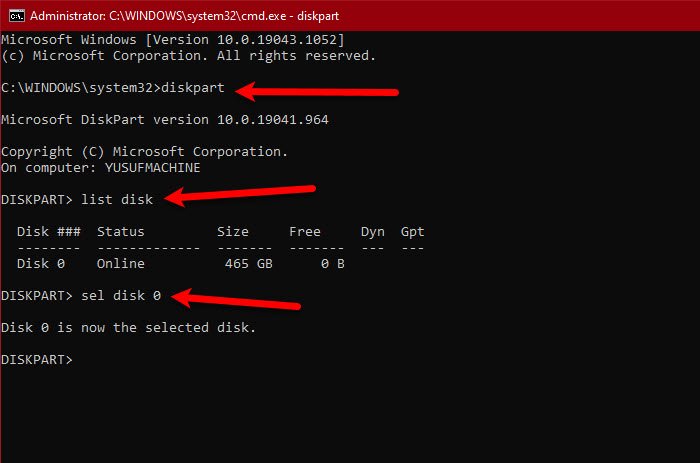
اولین راه حل مستلزم استفاده از Dispkpart.exe برای تمیز کردن دیسک قبل از فرمت کردن هارد دیسک(Hard Drives) است. بنابراین از Installation Media بوت شده( boot from the Installation Media) و Command Prompt را از Advanced Options باز کنید. (Advanced Options. )
دستورات زیر را تایپ کرده و اینتر را بزنید
diskpart
list disk
با این کار لیستی از تمام درایورهای رایانه شما نشان داده می شود. میتوانید اندازههای مربوط به آنها را بررسی کنید تا متوجه شوید که چه چیزی باعث مشکل میشود. حال از دستور زیر برای انتخاب آن دیسک خاص استفاده کنید.
sel disk <disk-number>
توجه: <disk-number> را با شماره دیسکی که میخواهید تعمیر کنید جایگزین کنید.
دستور زیر را اجرا کنید تا مطمئن شوید که دیسک درست را انتخاب کرده اید.
det disk
هنگامی که مطمئن شدید دیسکی که انتخاب کرده اید درست است و تمیز کردن آن هیچ آسیبی ندارد، دستور زیر را اجرا کنید.
clean all
توجه: با این کار تمام داده های شما حذف می شود. بنابراین، از آن آگاه باشید.
در نهایت از دستور زیر برای خروج از DISKPART استفاده کنید.
exit
امیدوارم این خطا را برای شما برطرف کند.
موارد مرتبط: (Related: )ویندوز نتوانست پارتیشن روی دیسک را فرمت کند، کد خطا 0x80070057.(Windows could not format a partition on disk, Error Code 0x80070057.)
2] CHKDSK را اجرا کنید

مشکل ممکن است به دلیل خرابی هارد دیسک شما باشد. بنابراین، Command Prompt را پس از بوت کردن کامپیوتر از Installation Media اجرا کنید و دستور زیر را اجرا کنید.
chkdsk c: /r
از شما می خواهد که تأیید کنید، بنابراین برای انجام این کار، Y را بزنید.
اجازه دهید دستور اجرا شود و خطا را برطرف کنید.
3] تمام پارتیشن ها را حذف کنید
شایع ترین دلیل این خطا خرابی Master Boot Record است. (Master Boot Record. )ساده ترین راه برای رفع این مشکل، حذف تمام پارتیشن ها(deleting all partitions) است.
با این حال، قبل از انجام این کار، مطمئن شوید که یک تصویر پشتیبان سیستم ایجاد کرده اید(create a System Backup Image) .
موارد مرتبط(Related) : ما نتوانستیم پارتیشن انتخابی را قالب بندی کنیم – خطای 0x80070057(We couldn’t format the selected partition – Error 0x80070057)
4] پشتیبانی بوت UEFI را غیرفعال کنید
مشکل می تواند به دلیل تضاد بین UEFI و BIOS باشد. (BIOS. )بنابراین، اگر با این خطا مواجه شدید، برای رفع آن، پشتیبانی بوت UEFI را غیرفعال کنید. (disabling UEFI Boot Support)برای انجام همین کار می توانید مراحل داده شده را دنبال کنید.
- کامپیوتر خود را مجددا راه اندازی کنید و در بایوس بوت(boot into BIOS) کنید.
- به منوی بوت بروید.(Boot Menu.)
- Secure Boot را(Secure Boot.) غیرفعال کنید.
حالا تغییر را ذخیره کنید و بررسی کنید که آیا مشکل را برطرف می کند یا خیر.
امیدواریم با کمک این راه حل ها بتوانید خطای پارتیشن را برطرف کنید.
Related posts
Create New، Resize، Extend Partition با استفاده از Disk Management Tool
AOMEI Partition Assistant Standard Edition Review & Free Download
چگونه به حذف یک Volume or Drive Partition در Windows 11/10
Delete Volume Option Grayed Out: Disk Partition را نمی توان حذف کرد
چگونه به رفع Disk Write Error در Steam در Windows 11/10
نحوه پارتیشن بندی هارد دیسک در ویندوز 11
File record segment Disk error خواندن در Windows 10 است
Fix NTOSKRNL.exe error و CPU بالا CPU، Memory & Disk usage problem
drive inaccessible سخت خارجی؟ Format و یا اجرای Check Disk با استفاده از CMD
نحوه ایجاد پارتیشن دیسک لینوکس
Macrorit Disk Partition Expert: رایگان Disk Management Software
چگونه به مبادله درایوهای هارد دیسک در Windows 10 با Hot Swap
3 روش برای بررسی اینکه آیا دیسک از پارتیشن MBR یا GPT در ویندوز 10 استفاده می کند
Make Disk Cleanup Tool تمام فایل های موقت را در Windows10 حذف کنید
چگونه به حذف دوره Shadow Copies در Windows 10
USB Disk Ejector به شما اجازه می دهد تا به سرعت دستگاه USB را در Windows 10 حذف کنید
چگونه به رفع Disk Signature Collision problem در Windows 10
HD Tune، سخت disk performance، معیار سنجش، information software
چگونه به طور ایمن و ایمن از رایانه های قدیمی دفع می شود
خطای “Windows Could Be Installed to This Disk” را برطرف کنید
